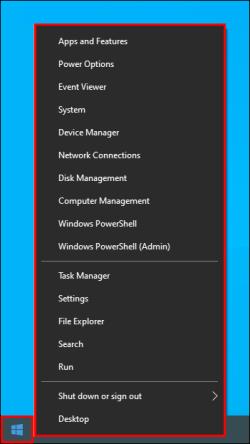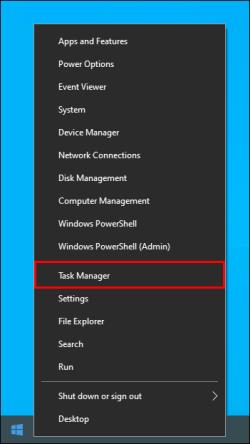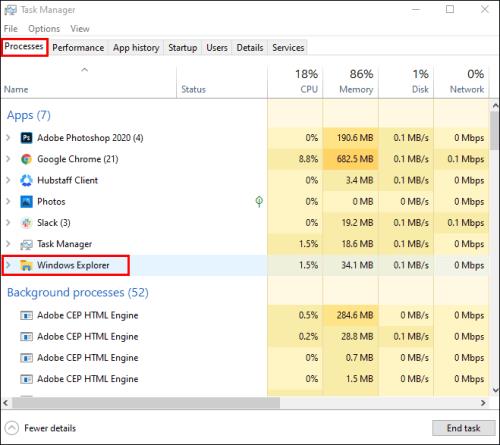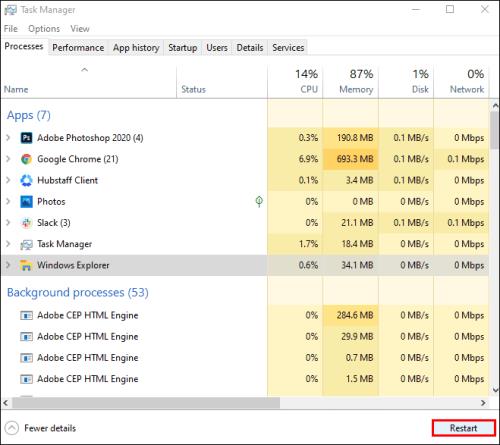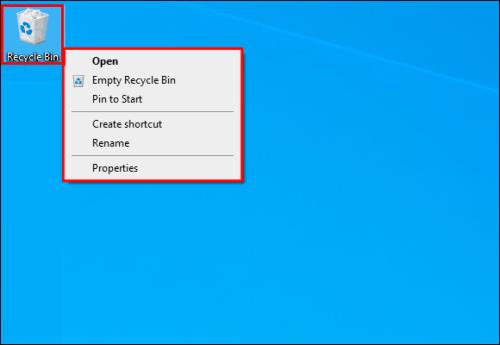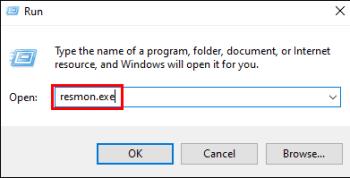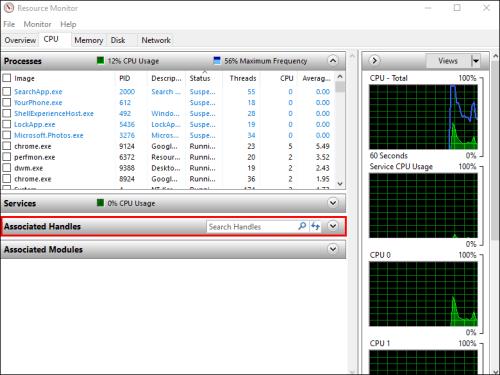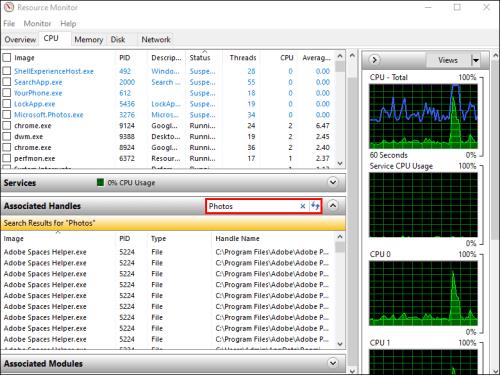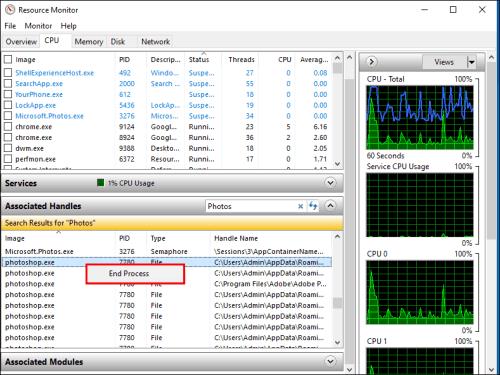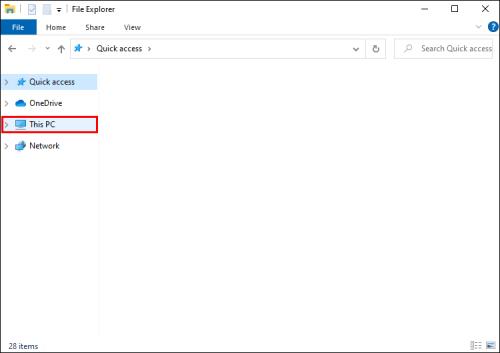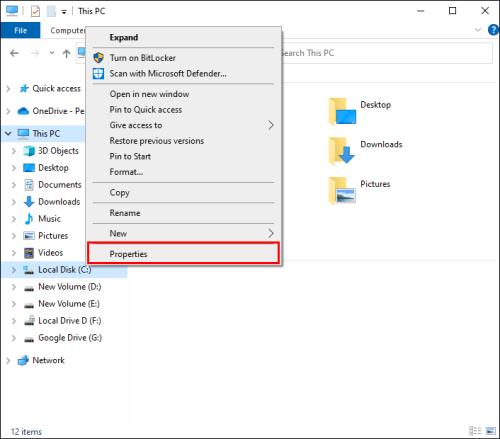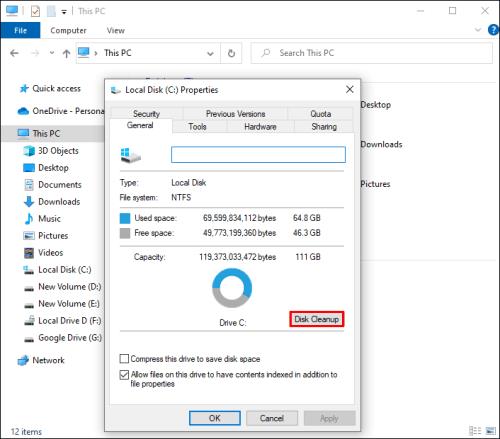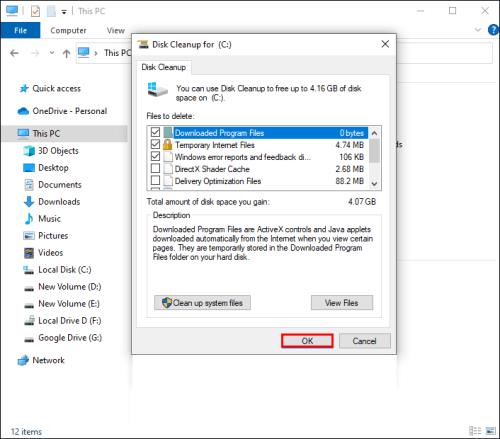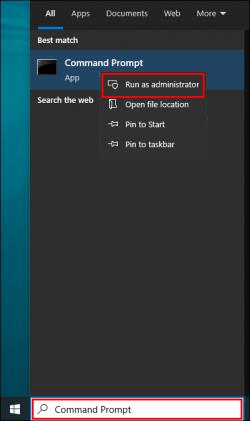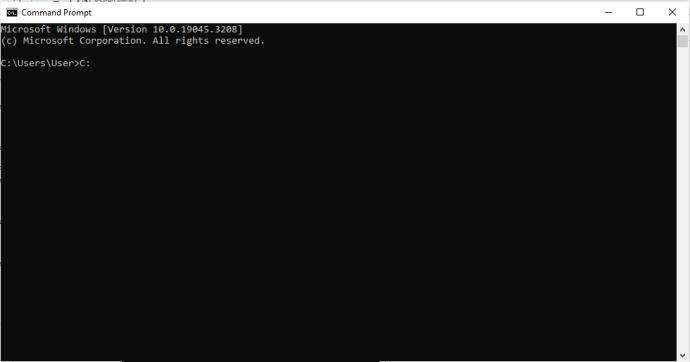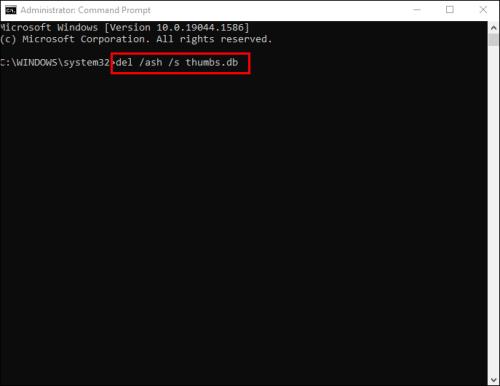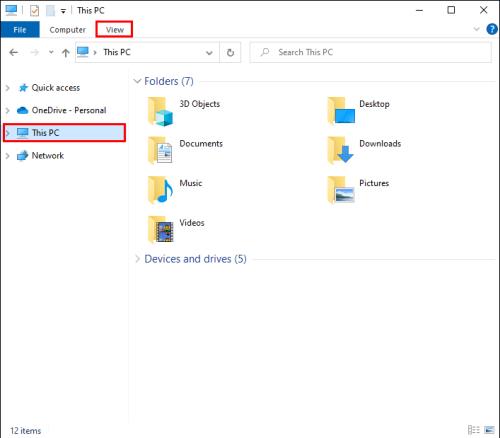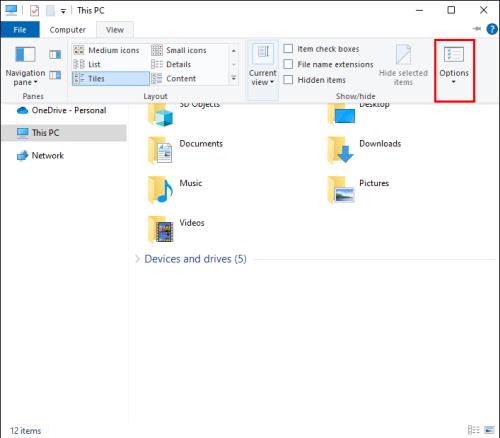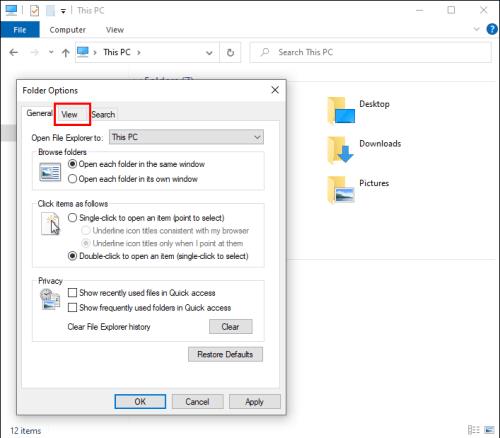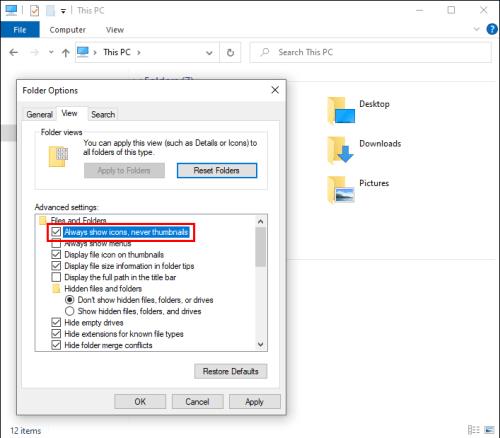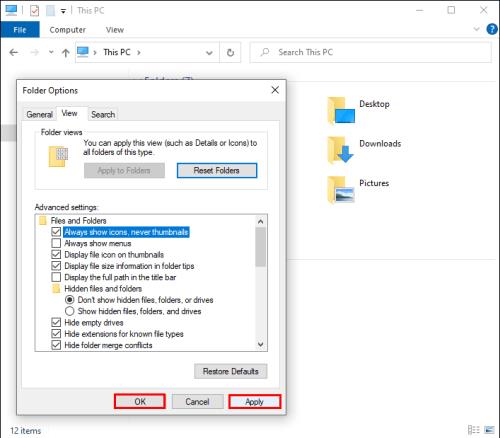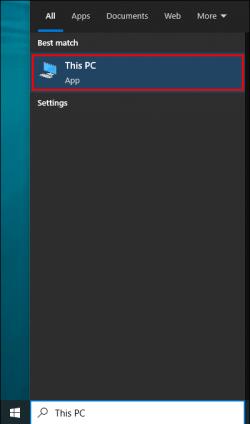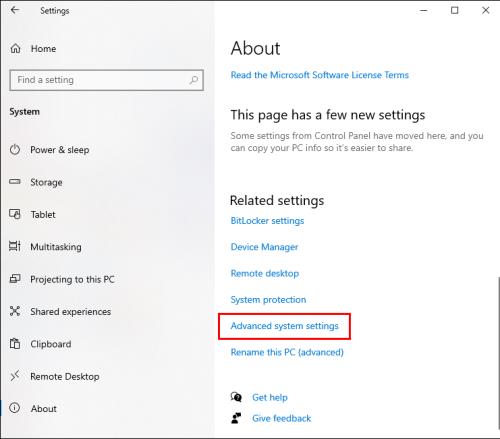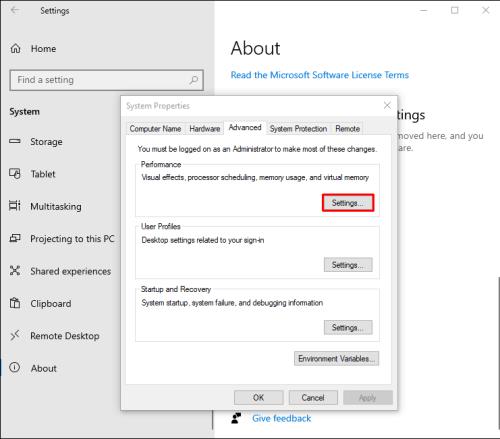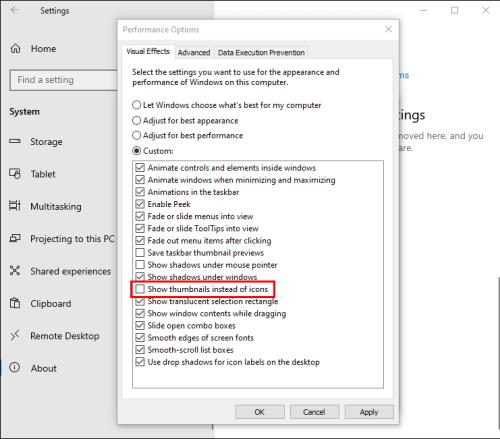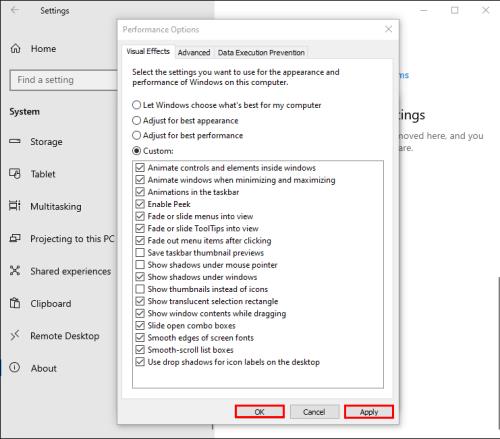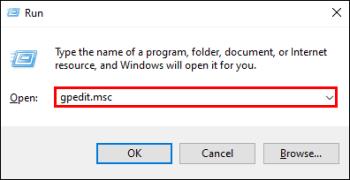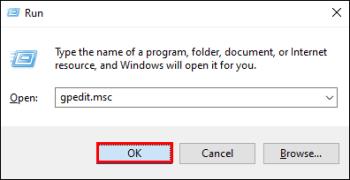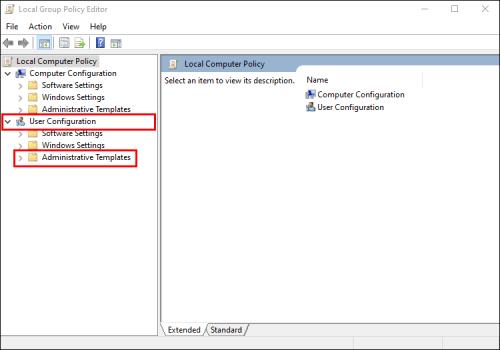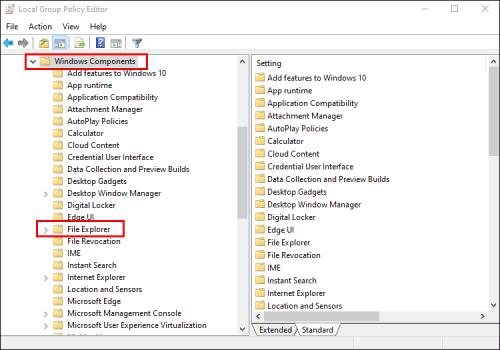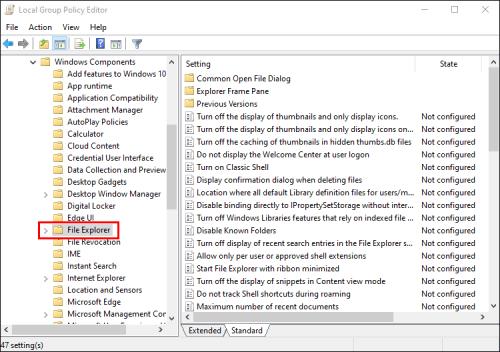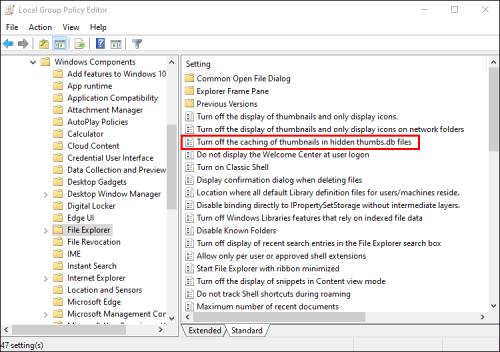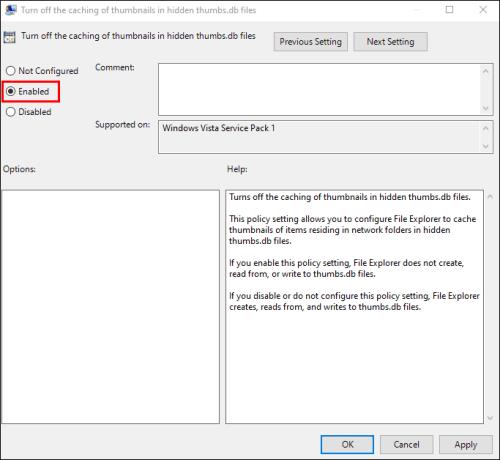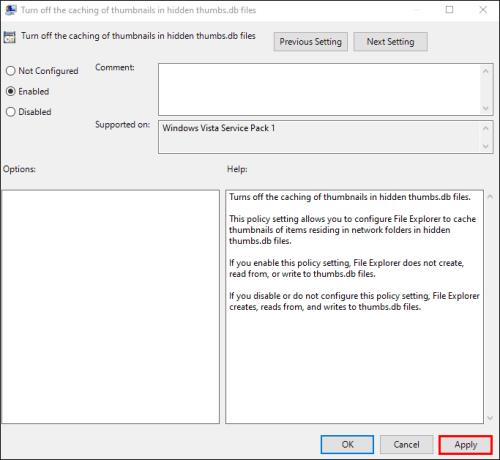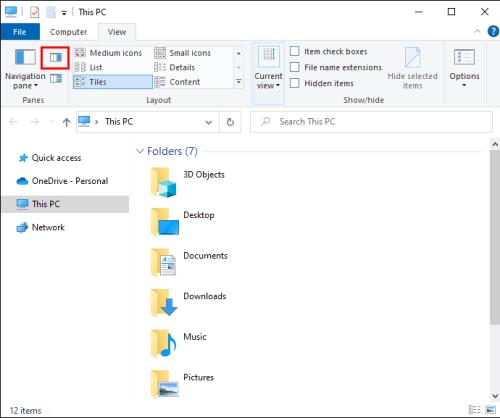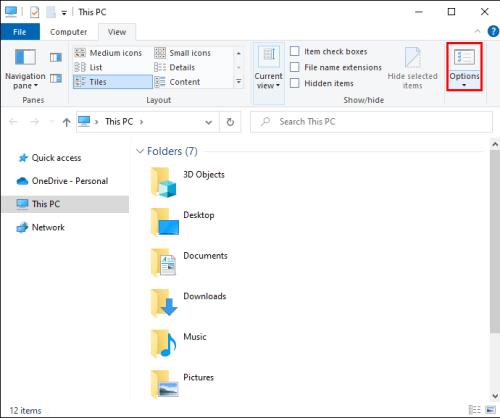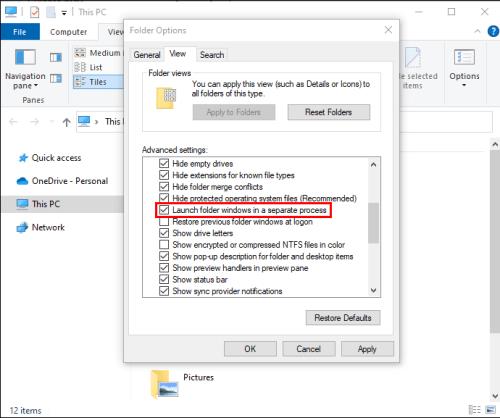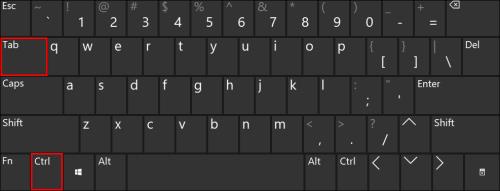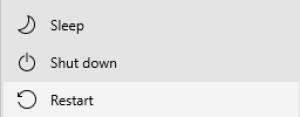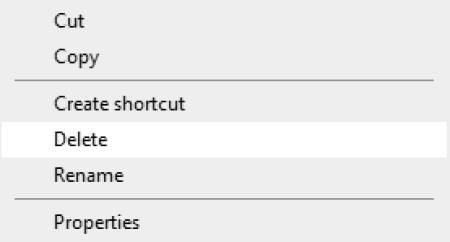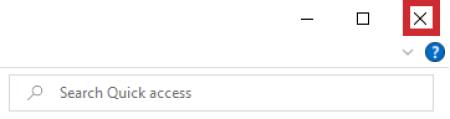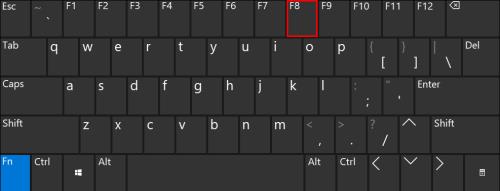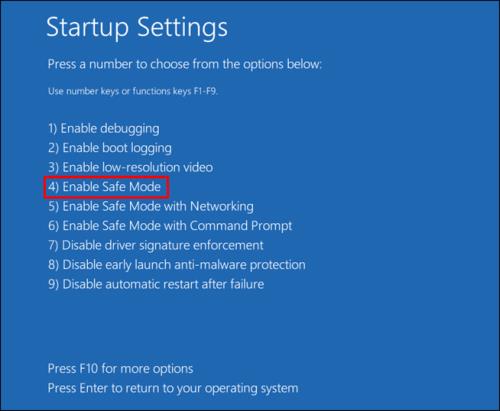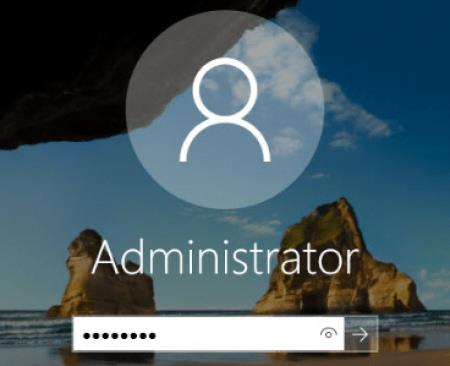Вероятно сте срещали съобщението за грешка „Това действие не може да бъде завършено, защото файлът е отворен“ при опит за преименуване, прехвърляне или изтриване на файл. Компютрите са създадени да поддържат много софтуер едновременно, но понякога тези програми ни пречат да манипулираме файлове. За щастие, няколко метода ще разрешат този проблем и ще ви позволят лесно да променяте файлове.

Продължете да четете, за да научите как да заобиколите грешката „Това действие не може да бъде завършено, защото файлът е отворен“.
Това действие не може да бъде завършено, защото файлът е отворен в Windows Explorer
Windows File Explorer работи във фонов режим на системата на вашия компютър и може да попречи на модификациите на файлове.
Рестартирането на File Explorer ще го направи по-ефективен, така че да не пречи на опитите ви да изтриете или преименувате файл. За да направите това:
- Придвижете се до бутона Старт и щракнете с десния бутон.
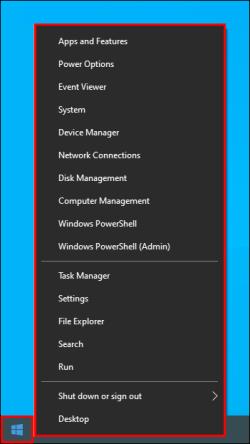
- Изберете опцията Диспечер на задачите .
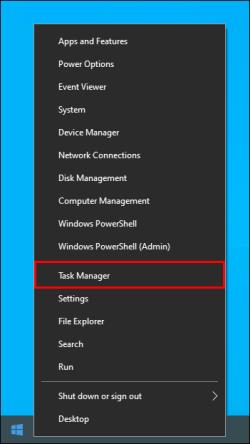
- Натиснете Процеси , превъртете до дъното на списъка и докоснете Windows Explorer .
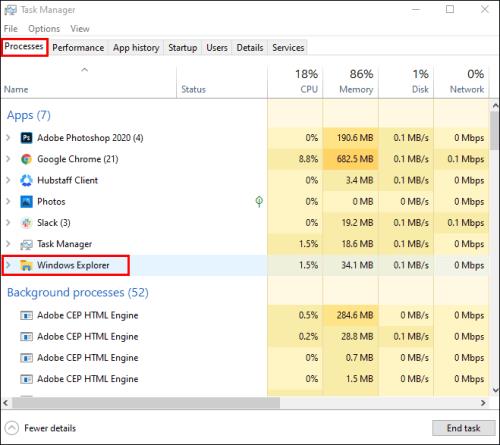
- Изберете Рестартиране .
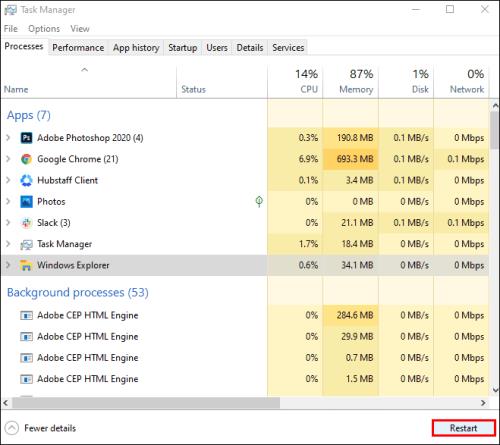
След като изпълните тези стъпки, изчакайте около минута, преди да опитате да манипулирате файла отново.
Разчистете кошчето
Разхвърляното кошче също може да блокира вашия Fire Explorer. За да го изчистите и да подобрите функционирането на Explorer:
- Намерете иконата на кошчето на вашия работен плот и щракнете с десния бутон.
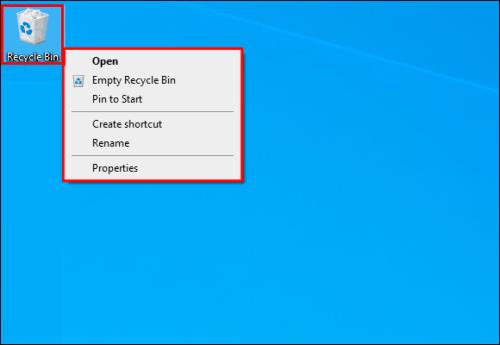
- Изберете опцията Изпразване на кошчето . Програмата може да ви помоли да потвърдите решението.

Когато изпразните кошчето, върнете се към файла си, за да видите дали този метод е разрешил проблема.
Спрете фоновите процеси
Друг начин за оптимизиране на File Explorer е да се гарантира, че всички фонови процеси са прекратени. За да направите това:
- Едновременно задръжте клавишите Windows и R и въведете resmon.exe в изскачащото поле.
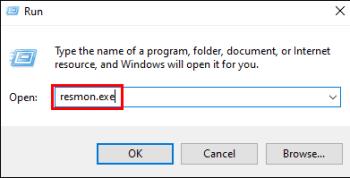
- Това действие ще стартира монитора на ресурсите. Намерете секцията CPU и отворете раздела Associated Handles .
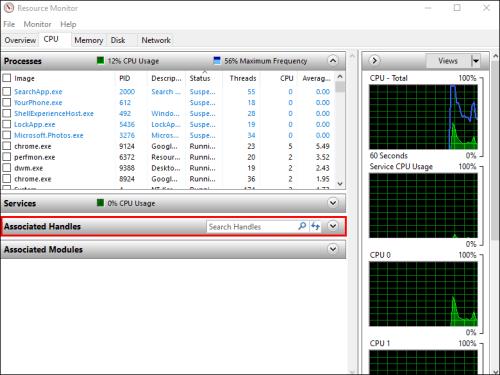
- Въведете името на вашия файл или папка и Resource Monitor ще идентифицира процесите, свързани с файла.
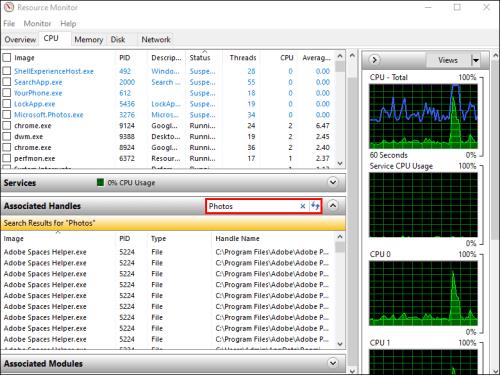
- Когато мониторът приключи своя анализ, щракнете с десния бутон върху идентифицираните процеси и натиснете Край на процеса, за да ги прекратите.
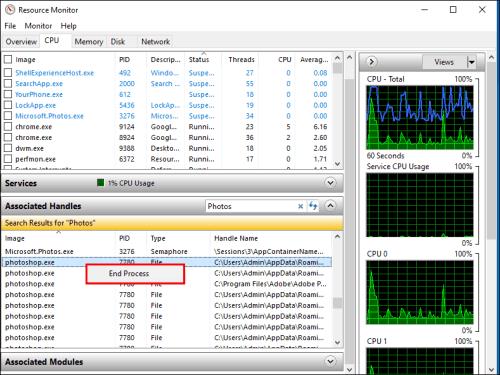
След като извършите действието, не трябва да имате затруднения с преименуването, преместването, изтриването или модифицирането на файла.
Почистете своите миниатюри
Миниатюрите съдържат и файлови данни, които Explorer може да използва за стартиране на различни процеси, спирайки ви да извършвате конкретни действия с файлове. Деактивирането на вашите миниатюри ще спре тези процеси.
За да направите това с Почистване на диска :
- Изберете този компютър във File Explorer .
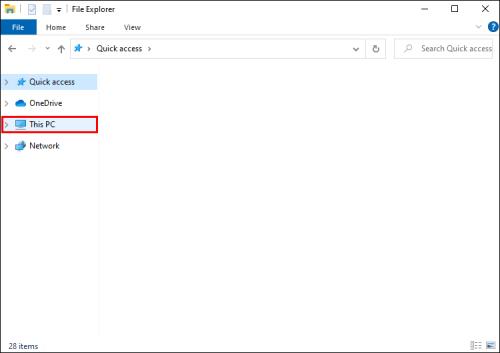
- Щракнете с десния бутон върху вашия първичен диск и натиснете Properties .
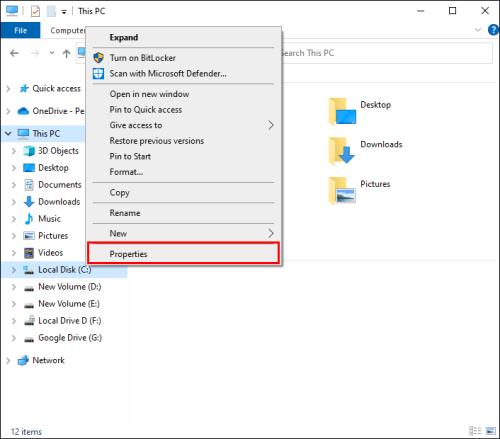
- Докоснете Почистване на диска .
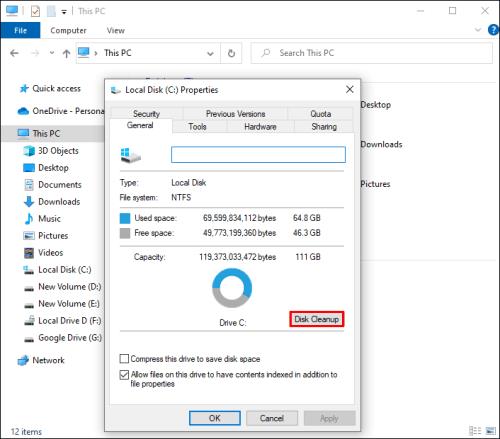
- Изберете опцията Thumbnails и щракнете върху бутона OK .
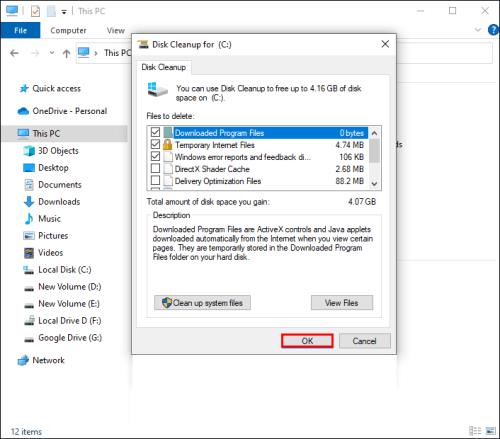
Миниатюрите ще бъдат премахнати, което ви позволява да променяте вашите файлове без проблеми.
Изтриването на миниатюри може да се извърши и с командния ред . Ето как работи:
- Намерете командния ред, като използвате менюто за търсене на Windows.

- Щракнете с десния бутон и докоснете Изпълни като администратор .
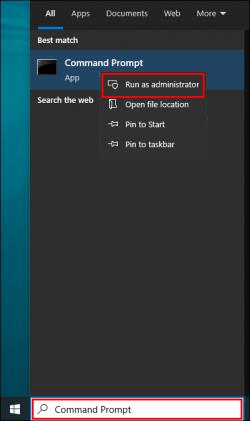
- Проверете дали е избрано основното системно устройство. Ако това не е така, въведете
C:и натиснете клавиша Enter .
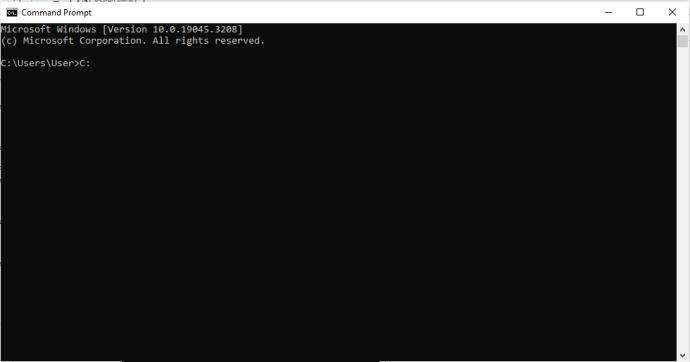
- Въведете
del /ash /s thumbs.dbв съответното поле и натиснете Enter още веднъж.
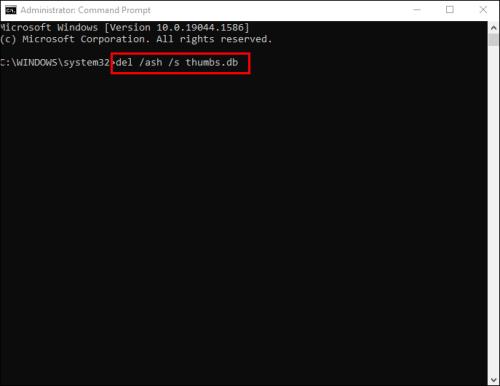
Може да отнеме няколко минути, докато вашите библиотеки с миниатюри бъдат изчистени. След като процесът приключи, опитайте да манипулирате файла си, за да сте сигурни, че проблемът е разрешен.
Блокиране на създаването на миниатюри
Ако миниатюрите ви спират да променяте вашите файлове, тогава може да искате да спрете компютъра си да генерира нови миниатюри.
За да направите това, използвайте File Explorer :
- Изберете Този компютър и натиснете Преглед в горната част на програмата.
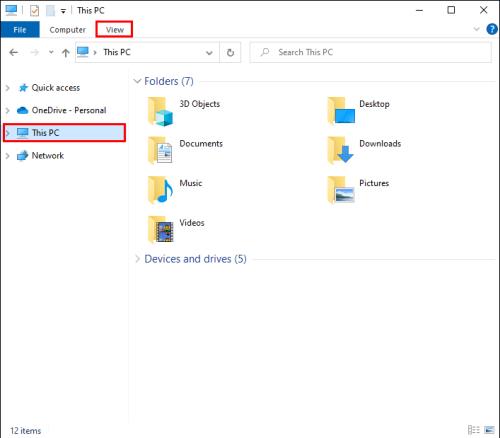
- Докоснете Опции в изскачащото меню.
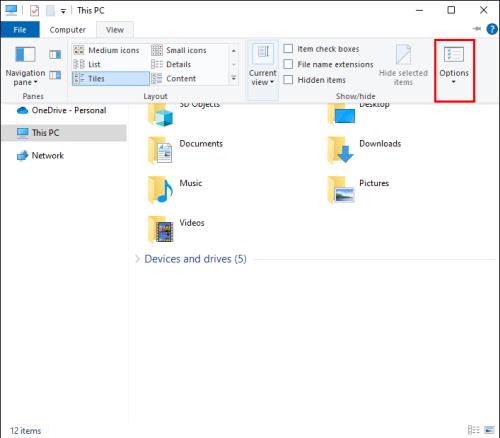
- Щракнете върху Преглед и отидете в долната част на прозореца.
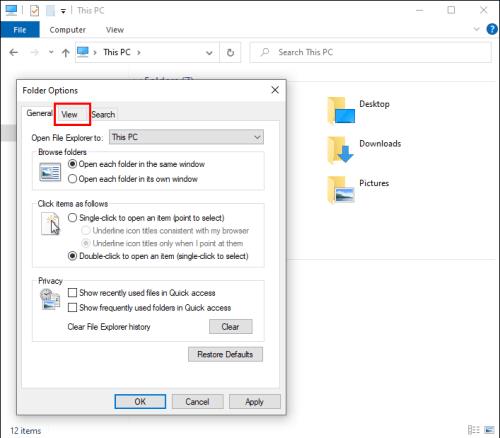
- Натиснете Винаги показвай икони, никога миниатюри в раздела Файлове и папки .
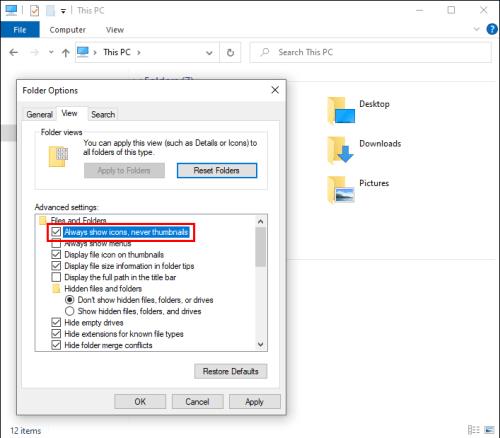
- Натиснете Приложи и натиснете бутона OK , за да запишете промените.
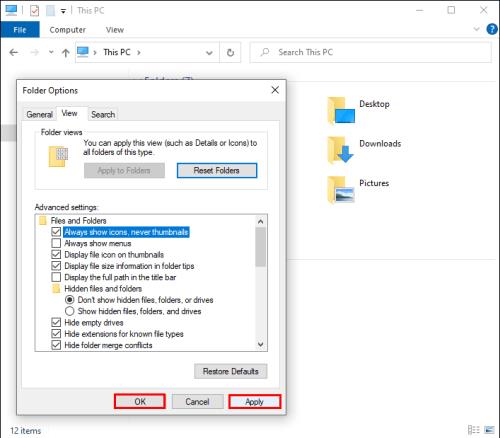
„Опции за производителност“ на вашия компютър са друг инструмент за деактивиране на създаването на миниатюри:
- Стартирайте този компютър , задръжте курсора върху празната област под вашите дискове и щракнете с десния бутон.
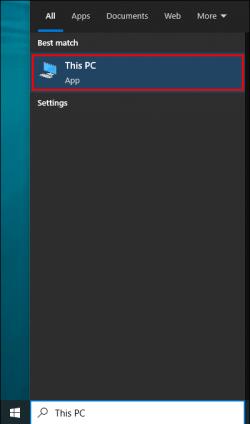
- Изберете Свойства и отидете на Разширени системни настройки .
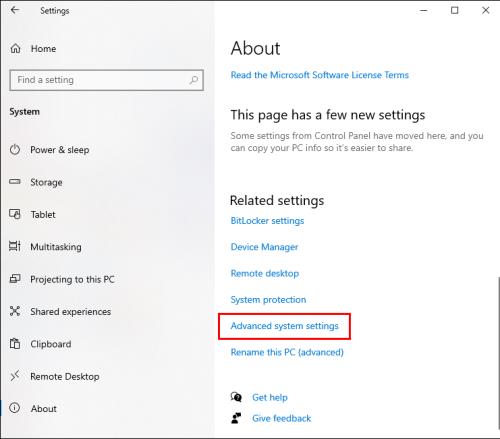
- Отидете до секцията „Ефективност“ в раздела „Разширени“ и докоснете „Настройки“ .
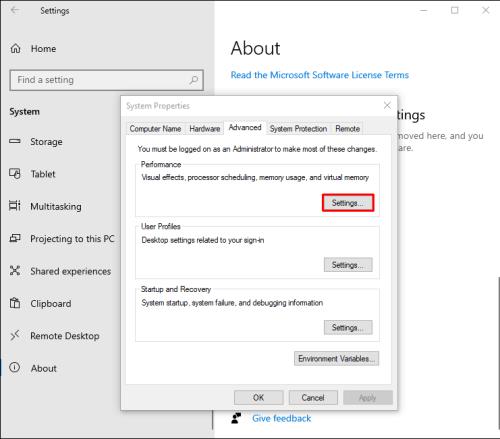
- Премахнете отметката от опцията Показване на миниатюри вместо икони .
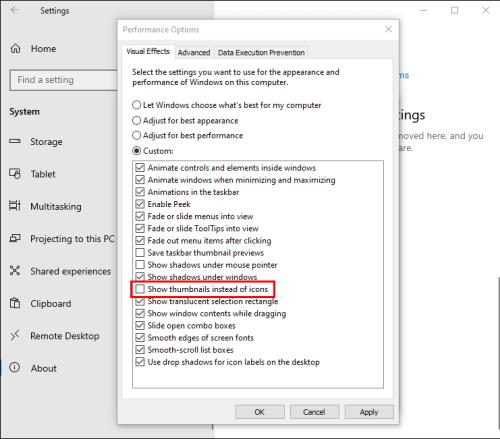
- Натиснете Прилагане и щракнете върху OK, за да може компютърът да регистрира промените.
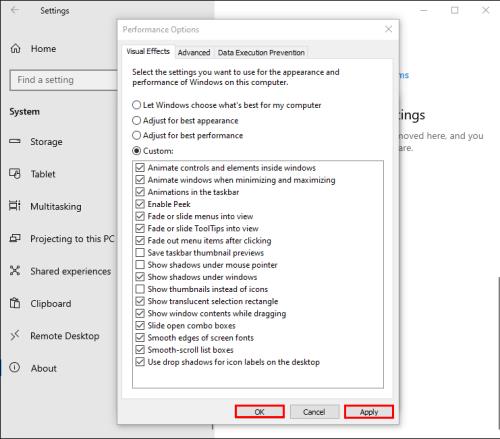
Редакторът на групови правила е допълнителен метод за спиране на компютъра да прави миниатюри за вашите файлове. За да го използвате:
- Едновременно натиснете клавишите Windows + R и влезте
gpedit.mscв съответното поле.
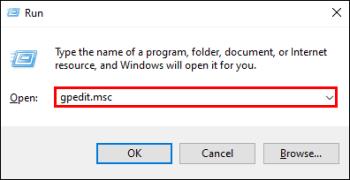
- Докоснете OK или Enter .
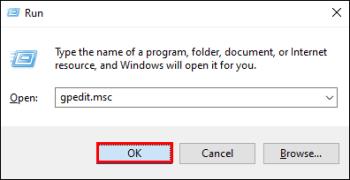
- Намерете Администриране на потребители и отидете в Административни шаблони .
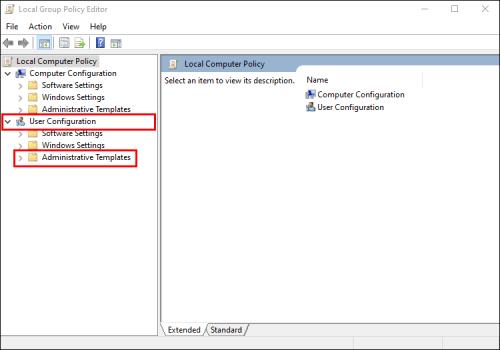
- Изберете Компоненти на Windows и изберете File Explorer .
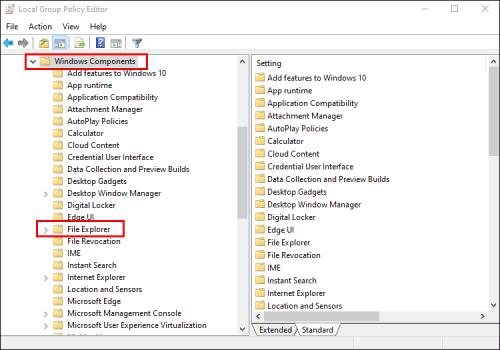
- Натиснете File Explorer , за да видите списък с налични опции.
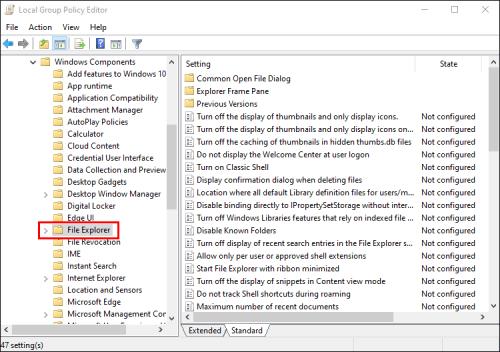
- Докоснете двукратно опцията Изключване на кеширането на миниатюри в скрити файлове thumbs.db .
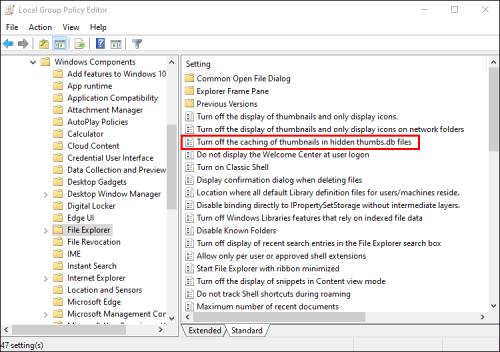
- Променете настройката му на Enabled .
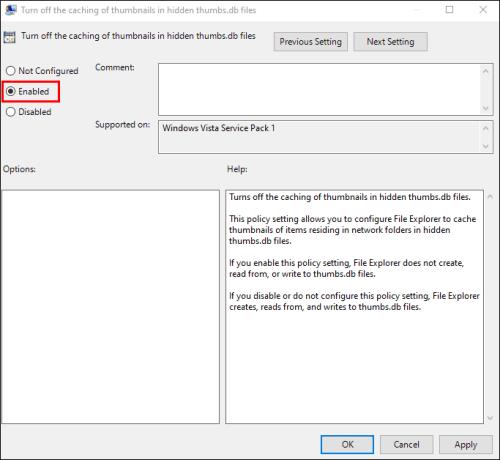
- Щракнете върху Приложи и натиснете OK . Сега компютърът ще приложи промените.
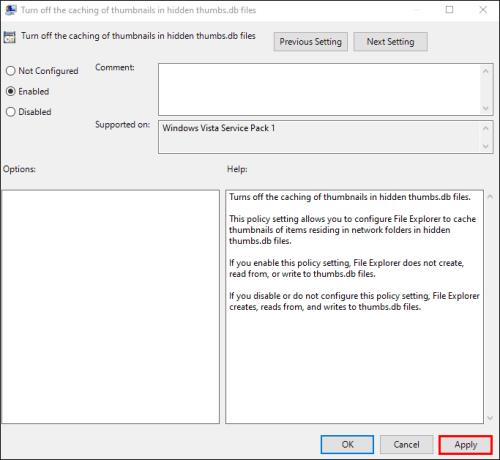
Изключете режима на панела
Деактивирането на панелния режим на вашия компютър също може да разреши смущенията в File Explorer. За да направите това:
- Стартирайте този компютър и докоснете Преглед в горната част на екрана.

- Щракнете върху прозореца за визуализация , за да изключите панелния режим . Ако е активирана, опцията ще бъде оцветена в синьо.
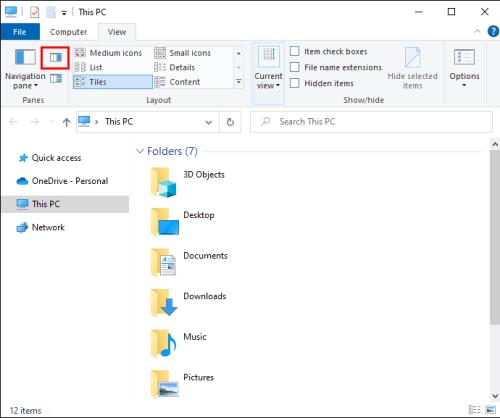
Върнете се към вашия файл или папка и проверете дали това действие е активирало модифицирането на файла.
Разрешете File Explorer да чете файлове като различни процеси
File Explorer регистрира всички отворени файлове като един процес, което може да претовари програмата и да доведе до случайни грешки. Въпреки това, разрешаването на Explorer да чете всеки файл като отделен процес ще заобиколи проблема. Стъпките са както следва:
- Изберете Този компютър и щракнете върху Преглед .

- Изберете Опции от падащата лента.
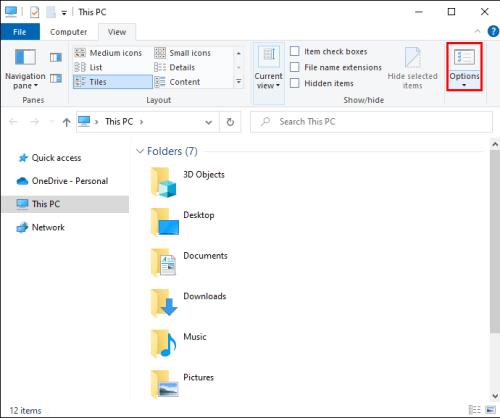
- Натиснете Преглед в новия прозорец и докоснете Стартиране на прозорци на папки в отделен процес .
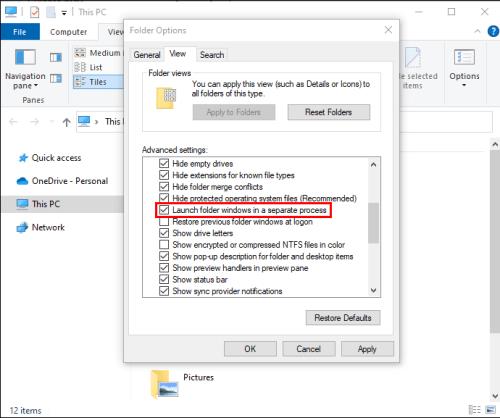
- Щракнете върху Приложи и натиснете бутона OK , за да включите корекциите.

Това действие не може да бъде завършено, защото файлът е отворен в Google Chrome
Вашият интернет браузър може също така да ви блокира да манипулирате определени файлове. Ако използвате Google Chrome, има сравнително проста корекция. За да разрешите проблема:
- Излезте от Google Chrome и рестартирайте компютъра си.

- Отворете браузъра си и натиснете едновременно клавишите CTRL + Tab . Действието ще провери дали файлът все още е отворен.
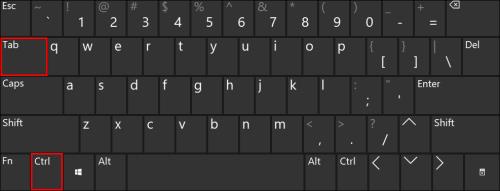
- Ако файлът е отворен в нов отделен прозорец, затворете го и рестартирайте компютъра отново.
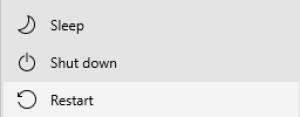
- След като системата стартира, прегледайте вашите файлове, за да видите дали има копия на файла. Те имат цифрови маркери като (1) след името си. Ако съществуват такива копия, изберете ги и ги изтрийте.
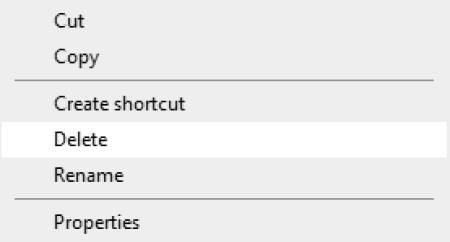
- Рестартирайте компютъра още веднъж и опитайте да промените файла.

Отварянето на копие на файла понякога може да ви попречи да промените оригинала. Изтриването на дублиращите се файлове трябва да ви позволи да премествате или изтривате файлове безпроблемно.
Като част от софтуерния пакет на Windows, Microsoft Outlook може да попречи на оставането, преместването или изтриването на файлове и имейли. За да заобиколите грешката:
Това действие не може да бъде завършено, защото файлът е отворен в Microsoft Outlook
- Изберете файла на Microsoft Outlook.

- Щракнете върху името на файла и изберете опцията Изтриване . Файлът ще остане отворен.

- Когато се появи съобщение за грешка, не го затваряйте.

- Затворете прозореца на файла и се върнете в полето за съобщения.
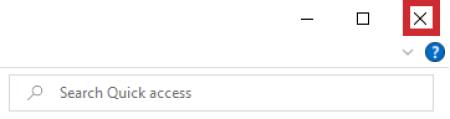
- Натиснете бутона Опитай отново .

Този метод трябва да ви позволи успешно да изтриете файл или имейл на Outlook.
Ако използвате остаряла операционна система Windows, преминаването към най-новата версия ще оптимизира производителността на Outlook. Проблемите в Outlook могат да бъдат свързани с проблеми с операционната система, така че подобрената версия ще направи всички програми на Microsoft да работят по-ефективно.
Това действие не може да бъде завършено, защото файлът е отворен в Discord
Тази грешка може да ви попречи да изтриете папката Discord в локалната папка DataApp. Но включването на компютъра в безопасен режим ще сведе до минимум намесата на софтуера, така че трябва да можете да завършите действието без усложнения. За да направите това:
- Рестартирайте компютъра.

- Задръжте натиснат клавиша F8 , преди логото на Windows да се появи, когато компютърът започне да се рестартира.
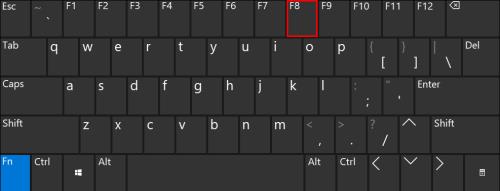
- В прозореца Разширени опции за зареждане изберете опцията за безопасен режим, в която искате да работите, след което натиснете Enter.
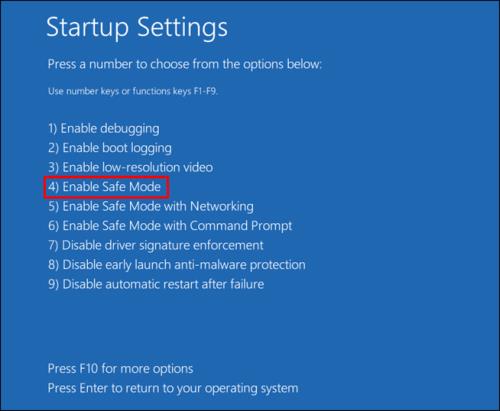
- Влезте с администраторски акаунт.
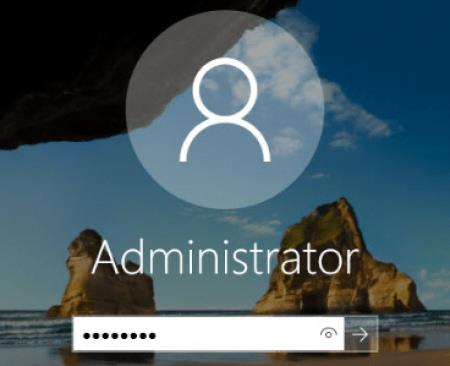
Не забравяйте да превключите компютъра обратно към обичайните му настройки, след като успешно коригирате вашите файлове.
Изпълнете всяко действие
Съобщението „Това действие не може да бъде завършено, защото файлът е отворен в друга програма“ е разочароващо и може да попречи на потребителите да контролират напълно своите файлове. Можете обаче бързо да разрешите този проблем, като разчитате на един от методите, споменати в тази статия.
Кога за последен път срещнахте тази грешка? Кой метод ви помогна да го преодолеете? Уведомете ни в секцията за коментари по-долу.